Окна как нарисовать: Как нарисовать окно (64 фото) » Рисунки для срисовки и не только
29.06.2023 


 Разное
Разное
Оформление замерного листа
Прежде чем отправиться заказывать окно, необходимо перенести на бумагу результаты Ваших замеров, т.е. оформить эскиз изделия, причём сделать это нужно в том виде, в котором он будет понятен менеджеру любой оконной компании, в какую бы Вы не обратились. Чтобы Ваш чертёж выглядел профессионально, не хуже, чем у настоящего замерщика, и в результате Вы приобрели изделие именно той конфигурации, которая была задумана (например, не перепутаны местами глухая и открывная створка, были в точности соблюдены размеры и т.д.), необходимо знать некоторые правила оформления замерного листа.
Во-первых, на всех документах (замерный лист, договор) рисунок пластикового окна делается, как вид со стороны помещения. Это очень важно, чтобы не перепутать расположение створки и глухой части окна относительно друг друга.
Во-вторых, все размеры указываются в миллиметрах.
В-третьих, необходимо схематично изобразить наличие глухой части (если она есть) и створки (если она есть), а также тип её открывания.
| Поворотная | |
| Поворотно-откидная | |
| Фрамужная | |
Значок «+» в левой половине показывает, что в глухой части окна находится стеклопакет. В особых случаях вместо стеклопакета может устанавливаться непрозрачный элемент — сэндвич-панель. В этом случае вместо символа «+» напишите «сэндвич» или сокращённо « сэнд«.
Нетрудно догадаться, что с помощью треугольника указывается, с какой стороны находится петлевая сторона створки (навеска).
Кроме того, угол треугольника, противоположный петлевой стороне, показывает, откуда происходит открывание. На предыдущем примере створка открывается слева-направо.
Если нужно, петлевую сторону можно перенести на импост. В этом случае створка по-прежнему будет считаться правой, но её навеска станет левой, т.е. открываться она будет справа-налево. Схематично это будет выглядеть так:
Теперь Вы можете придумать своему окну любую конфигурацию и нарисовать это в виде схемы. Вот некоторые примеры:
Должен Вас предупредить, что существуют ограничения на максимальный и минимальный размеры створки, поэтому, увы, не любая Ваша фантазия в плане конфигурации окна может быть воплощена в реальность. Более конкретную информацию по этому поводу Вам дадут в офисе компании, куда Вы обратитесь при заказе окна.
Безусловно, одной лишь голой схемы окна будет недостаточно для изготовления изделия. Ваш чертёж должен быть дополнен конкретными цифрами: высота окна, ширина окна, размер створки, а также указанием типа профиля, типа уплотнителя (резинки), типа фурнитуры, толщины и прочих параметров стеклопакета. Размеры окна, как уже говорилось, нужно указывать в миллиметрах. Выглядит это примерно так:
Размеры окна, как уже говорилось, нужно указывать в миллиметрах. Выглядит это примерно так:
Ширина створки может быть выбрана любой, как Вам захочется, но не следует забывать, что слишком широкие створки более склонны к провисанию из-за большой тяжести. Существует два распространённых варианта деления окна импостом на смежные секции (глухую и открывную):
1 — « по геометрии«, когда вертикальный импост делит окно на равные по ширине части. При этом стеклопакет створки оказывается меньшей ширины, чем стеклопакет глухаря — часть просвета перекрывает рама створки. Зато при такой конфигурации уменьшается стоимость окна;
2 — «по просвету«, когда импост немного смещён от центра в сторону глухаря, но за счёт этого достигается равенство ширины стеклопакетов глухаря и створки.
Вы можете письменно указать в замерном листе любой из этих вариантов, либо цифрами на схеме прописать конкретную ширину створки, если предыдущие два варианта Вам не подходят:
В случае более сложной конструкции окна необходимо будет дополнительно указать высоту створки, как на следующем примере:
Кстати, если Вы специально не пометите, что указали высоту именно створки, то в компьютерной программе, выполняющей расчёт Вашего изделия, размер «1600» (из предыдущего примера) будет принят, как расстояние от нижнего края рамы до осевой линии горизонтального импоста.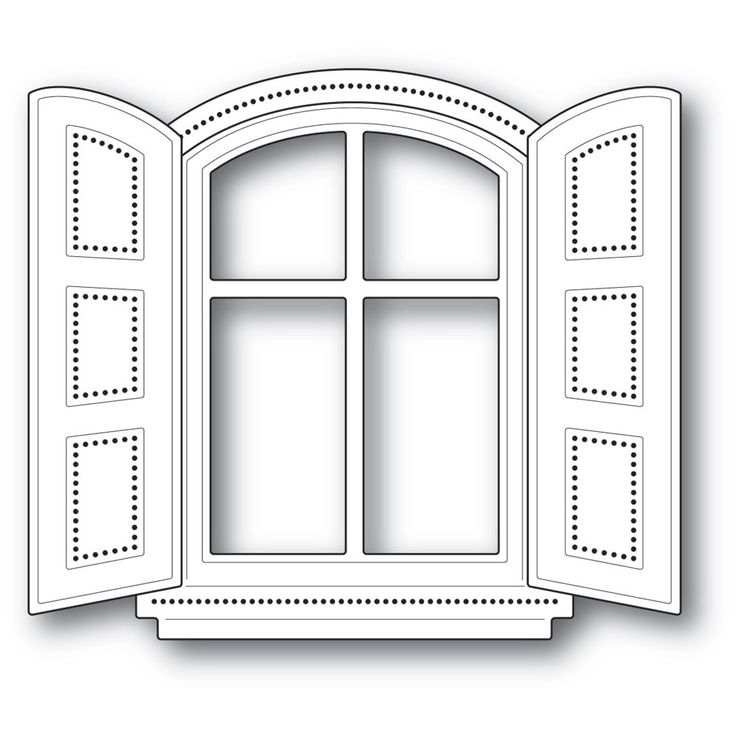
Остальные параметры Вашего окна лучше обсудить непосредственно с менеджером компании, когда будете оформлять заказ, потому что типы ПВХ-профилей и возможные опции в конструкции окон у каждой фирмы могут быть разными. А перед тем, как Вы отправитесь заказывать окно, рекомендую почитать, как сэкономить при покупке пластиковых окон.
Поделитесь с друзьями
Комментарии (0)
Добавить комментарий
Ответ на комментарий:
№
Ваше имя:
*
Контактный email:
*
Ваш сайт:
Комментарий:
*
До 2000 символов
Защита от спама:
6 умножить на 6 равно:
*
* Даю согласие на обработку моих персональных данных в соответствии с Политикой конфиденциальности
* — поля обязательные для заполнения
Комментарий успешно отправлен!
Он будет опубликован после проверки модератором
Как нарисовать окно: поэтапно для детей
Есть идеи или пожелания?
Главная Статьи детям и родителям Рисование для детей Учимся рисовать поэтапно Как нарисовать окно
Июль 14
Как нарисовать окно — разберемся поэтапно за несколько шагов.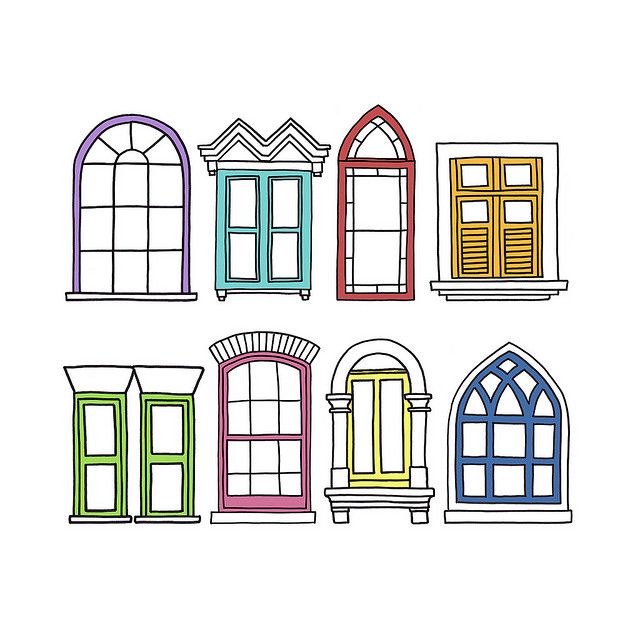 Проявляйте креативность и развивайте творческое начало.
Проявляйте креативность и развивайте творческое начало.
Kindbi
- Как нарисовать человека
- Как нарисовать хомяка
- Как нарисовать футбольный мяч
- Как нарисовать фрукты
- Как нарисовать ухо
- Как нарисовать утку
- Как нарисовать утенка
- Как нарисовать улыбку
- Как нарисовать тюльпан
- Как нарисовать трактор
Нашли ошибку? Ctrl+Enter
Популярное
Найди отличия
Ребусы
Пятнашки
Задачи со спичкамиПазлы
Судоку
Раскраски
Рисование окна — Как нарисовать окно шаг за шагом
Окна выполняют очень простую, но очень важную функцию. На базовом уровне они служат для того, чтобы мы могли смотреть на мир изнутри здания, и они пропускают солнечный свет, чтобы немного осветлить это место.
На базовом уровне они служат для того, чтобы мы могли смотреть на мир изнутри здания, и они пропускают солнечный свет, чтобы немного осветлить это место.
Они также служат в декоративных целях, а для чего-то такого базового назначения они могут быть самых разных стилей и вариаций. Также может быть довольно весело научиться рисовать окно, чтобы вы могли попробовать свои собственные проекты!
К концу этого руководства вы сможете сделать именно это.
Это пошаговое руководство о том, как нарисовать окно, покажет вам, как легко создавать собственные удивительные окна!
Шаг 1
В этом первом шаге нашего руководства по рисованию окна мы начнем с подоконника. Для этого и большинства последующих шагов вам будет намного проще, если у вас под рукой будет линейка, которая поможет вам.
Пока у подоконника будет три уровня. Первый будет самым длинным и будет иметь плоскую вершину. Средний будет самым тонким из трех, а также будет короче первого.
Наконец, последний будет самым коротким из всех, а также самым угловатым из всех участков. Когда подоконник готов, вы готовы двигаться дальше!
Когда подоконник готов, вы готовы двигаться дальше!
Как вы можете видеть на финальном изображении, над которым мы работаем, этот рисунок окна будет изображать несколько старомодное окно с каменной рамой.
Мы начнем эту каменную раму на этом этапе нашего руководства. Он будет формировать длинную закругленную арку над окном, но мы не будем использовать сплошную линию для ее рисования.
Вместо этого линия будет довольно неровной с множеством маленьких квадратных сегментов, отходящих от нее. Если это звучит немного запутанно, эталонное изображение поможет вам понять, как это должно выглядеть!
Шаг 3 – Завершите каменную рамуВ этой части нашего руководства о том, как нарисовать окно, мы будем заканчивать каменную раму окна, которую вы начали в предыдущем шаге.
Этот шаг может потребовать некоторого терпения, но в конце концов оно того стоит! Все, что вам нужно сделать, это нарисовать отдельные каменные секции оконной рамы.
В этой рамке будет довольно много камней, но она будет отлично смотреться, когда все они будут на своих местах!
Шаг 4 – Теперь добавьте некоторые детали к окнуОкна часто имеют деревянные или металлические решетки между стеклами. Они называются muntins, и мы будем рисовать их на этом этапе нашего руководства о том, как нарисовать окно.
Ранее мы упоминали, что вам может понадобиться линейка для этого руководства, и этот шаг покажет вам, почему! Все, что вам нужно сделать, это нарисовать тонкую вертикальную полосу, идущую по центру окна.
Затем нарисуйте еще одну такую же тонкую полосу, идущую горизонтально в верхней части окна. Затем на следующем шаге нужно добавить всего несколько последних деталей, и тогда вы будете готовы к веселой раскраске!
Шаг 5 — Добавьте окончательные детали для рисования окна Вы почти готовы к последнему шагу этого руководства по рисованию окна, но сначала нам нужно добавить еще несколько деталей. В основном это будут отдельные стекла в окне.
В основном это будут отдельные стекла в окне.
Для четырех панелей в нижней части окна вы нарисуете прямоугольники внутри контуров. Затем панели сверху будут нарисованы комбинацией прямых и круглых линий, чтобы соответствовать контуру.
На этом детали этого руководства заканчиваются, но это не значит, что вам нужно двигаться дальше! Вы также можете добавить некоторые детали и элементы, которые вам могут понравиться, и вы можете многое сделать для этого.
Возможно, вы могли бы нарисовать пейзаж, на который выходит это окно, или, может быть, нарисовать вокруг него обои и другие предметы домашнего обихода, чтобы показать, на каком доме находится это окно. Какие забавные идеи вы можете придумать, чтобы закончить свой рисунок окна?
Шаг 6 – Завершите рисунок окна цветом На этом последнем этапе рисования окна вы получите удовольствие, добавив к нему удивительные цвета! В нашем эталонном изображении мы использовали более приглушенные коричневые и серые тона для рамки, а затем контрастировали с синим цветом на окнах.
Это цвета, которые мы выбрали, но это ваш рисунок, и вы должны использовать для этого изображения любые цвета, которые вам нравятся!
Вы можете оставить цвета более приглушенными, как в нашем примере, или использовать вместо них красивые яркие и живые цвета, если хотите. Вы также можете раскрасить любые дополнительные элементы или детали, которые вы добавили.
Наконец, когда вы знаете, какие цвета вам нужны, вы можете выбрать художественные материалы, которые вы будете использовать для завершения работы. Нам не терпится увидеть, какие творческие способы вы выберете для завершения этой картины.
Еще 4 способа сделать свой рисунок окна уникальным
Посмотрите, как вы можете сделать свой рисунок окна еще лучше с помощью этих 4 советов!
Окна бывают разных стилей, форм и размеров. Нам нравится дизайн этого рисунка окна, но вы можете изменить его на новый стиль, чтобы сделать его более уникальным.
Это может быть упрощено, чтобы иметь обычную прямоугольную или квадратную форму, которую имеют многие окна. Или вы можете сделать его еще более грандиозным и впечатляющим, увеличив его!
Или вы можете сделать его еще более грандиозным и впечатляющим, увеличив его!
В поисках вдохновения можно оглядеться на окна в доме или в близлежащих зданиях.
Иногда окна имеют украшения на стекле или раме, и вы можете изобразить это на своем рисунке. Например, вы можете создать красивый витраж для окна.
Или вы можете создать причудливую деревянную раму. Можно также изменить оформление здания с каменного на что-то другое.
Как еще можно украсить стекло и раму этого окна? Мы уверены, что у вас есть масса отличных идей!
То, как показано окно на этом рисунке, выглядит так, как будто мы смотрим в него. По этой причине вы можете показать, как выглядит комната, в которую он смотрит.
Есть и другой подход. Изменив всего несколько деталей, вы также можете создать впечатление, будто мы смотрим в окно.
Это даст вам прекрасную возможность создать красивый пейзаж.
Наконец, вы также можете сделать этот эскиз окна еще более уникальным, добавив больше деталей к изображению.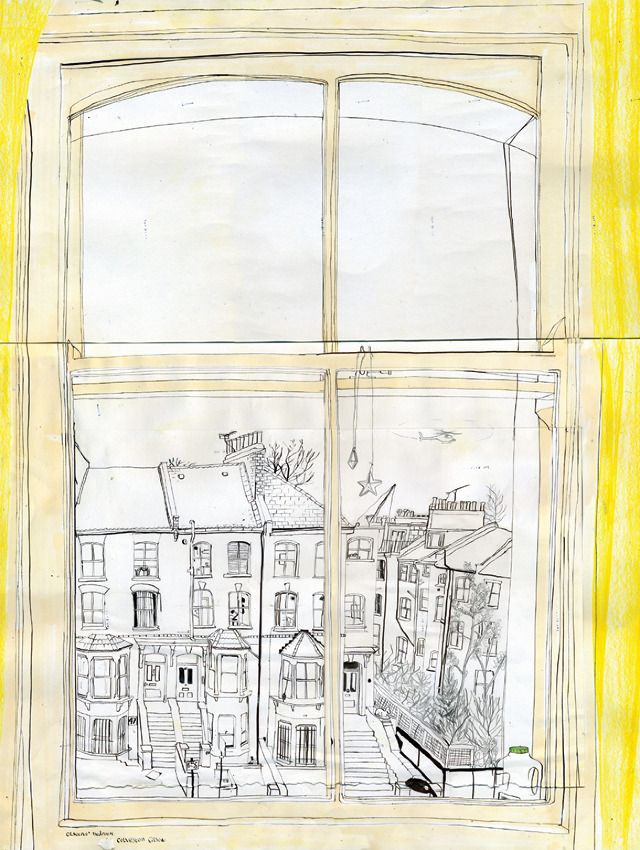 Это может быть настолько радикально, насколько вам нравится, и это может зависеть от места, которое у вас есть на странице, а также от вашего творчества!
Это может быть настолько радикально, насколько вам нравится, и это может зависеть от места, которое у вас есть на странице, а также от вашего творчества!
Можно даже дорисовать остальную часть дома. Вы можете захотеть придерживаться только части дома, чтобы убедиться, что вы все еще можете показать некоторые детали.
Как ты думаешь расширить этот рисунок?
Ваш оконный рисунок готов!
Вы дошли до конца этого руководства по тому, как нарисовать окно , и вы должны очень гордиться рисунком, который у вас получился! Мы надеемся, что вам было очень интересно работать с этим руководством, и мы также надеемся, что оно значительно облегчило вам работу.
Теперь у вас есть все необходимое, чтобы добавить на этот рисунок собственные элементы. Вы также можете взять то, чему научились, и использовать это для создания своих собственных вариантов окон!
На нашем веб-сайте есть много замечательных руководств по рисованию, подобных этому, которые вам понравятся! Мы постоянно загружаем новые, поэтому заходите к нам почаще.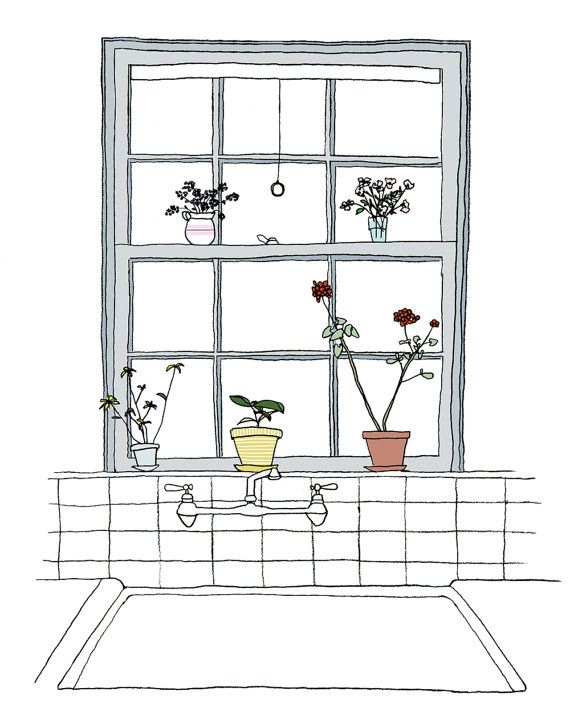
Мы также хотели бы увидеть ваш законченный рисунок окна, поэтому, пожалуйста, не забудьте поделиться им на наших страницах в Facebook и Pinterest!
Как рисовать на рабочем столе в Windows 10 и 11
Существует множество сторонних приложений, с помощью которых можно комментировать снимки экрана. Однако инструментов для создания аннотаций, которые позволяют пользователям рисовать непосредственно на рабочем столе Windows, гораздо меньше.
Epic Pen и gInk — это два приложения, которые позволяют легко рисовать на рабочем столе Windows и в программном обеспечении так же, как на чертежной доске. Вот как вы можете рисовать на рабочем столе Windows 10 и 11 с помощью этих приложений.
Как рисовать на рабочем столе Windows с помощью Epic Pen
Epic Pen — это бесплатная программа с ограниченной функциональностью. Бесплатная версия позволяет рисовать на экране в Windows 11/10, 8 и 7 с помощью пера и маркера. Однако инструменты для добавления фигур, прямых линий и текста доступны только в Epic Pen Pro. Вы можете загрузить и установить базовое программное обеспечение Epic Pen следующим образом:
Вы можете загрузить и установить базовое программное обеспечение Epic Pen следующим образом:
- Откройте веб-сайт Epic Pen.
- Нажмите кнопку Скачать бесплатно , чтобы прокрутить главную страницу вниз.
- Выберите опцию Загрузить Epic Pen , чтобы получить бесплатную версию.
- Найдите и дважды щелкните файл Epic Pen Setup v3.11.44.exe в любой папке, в которую обычно загружается ваш браузер.
- Выберите Английский (или другой предпочитаемый язык) в раскрывающемся меню и нажмите OK .
- Отмените выбор параметра Запустить Epic Pen при входе в Windows , если вы предпочитаете, чтобы программное обеспечение не включалось в автозагрузку, и выберите параметр установщика Далее .
- Выберите Я не хочу использовать Epic Pen Pro прямо сейчас в окне активации, чтобы использовать программное обеспечение без пробных функций.
 Вы все еще можете активировать пробные функции позже.
Вы все еще можете активировать пробные функции позже. - Затем вы можете выбрать опцию Включить функции Epic Pen Pro бесплатно , чтобы навсегда разблокировать функцию Pro, выбрав схему Brightdata для совместного использования ресурсов вашего ПК. Вы можете включить эту схему позже, если хотите, но чтобы опробовать базовую версию, сначала нажмите 9.0019 Я не хочу сейчас включать бесплатные функции Epic Pen Pro .
- Выберите Finish (с установленным флажком Launch ), чтобы запустить Epic Pen.
Теперь вы можете получить каракули на рабочем столе Windows.
Как использовать Epic Pen для рисования на рабочем столе
Нажмите кнопку pen на панели инструментов рисования Epic Pen. Чтобы изменить ширину пера, щелкните размер пера и выберите параметры меньшего или большего размера. Вы можете выбрать один из четырех цветов на палитре панели инструментов. Удерживайте левая кнопка мыши и перемещайте курсор, чтобы рисовать на рабочем столе.
Удерживайте левая кнопка мыши и перемещайте курсор, чтобы рисовать на рабочем столе.
Epic Pen имеет прозрачный маркер, который можно использовать для выделения текста и деталей на экране. Чтобы получить доступ к этому инструменту, нажмите кнопку пера и выберите маркер . Или вы можете нажать горячую клавишу Ctrl + Shift + F4 , чтобы использовать ее.
Чтобы удалить штрихи и выделения пера, нажмите кнопку Ластик . Затем вы можете нажать на штрихи пера и выделение, чтобы стереть их. Вы также можете удалить все рисунки с экрана, выбрав очистить экран опция.
Камера Epic Pen позволяет сохранять рисунки и аннотации, делая снимки экрана в Windows. Нажмите кнопку сделать снимок экрана , чтобы активировать утилиту захвата экрана. Затем перетащите прямоугольник на область рабочего стола, которую нужно захватить, и выберите параметр сохранить или скопировать в буфер обмена .
Epic Pen имеет стрелку и фигуры, которые вы можете активировать в течение ограниченного периода времени. Нажмите строка , чтобы выбрать стрелку, прямоугольник или эллипс. Затем нажмите кнопку Начать бесплатную пробную версию .
Вы также можете навсегда активировать некоторые функции в Epic Pen Pro, не тратя деньги на обновление, выбрав его схему Brightdata.com. Для этого нажмите Меню > Настройки . Выберите параметр Включить инструмент «Текст» или Включить инструмент «Белая доска» , чтобы активировать одну из этих функций и совместно использовать ресурсы устройства.
Как рисовать на рабочем столе Windows с помощью gInk
Приложение gInk — это альтернатива Epic Pen с открытым исходным кодом, которую вы можете использовать для экранных аннотаций в Windows 11/10 почти так же. Это также портативное приложение, для которого не требуется установка. Однако вам все равно нужно скачать и распаковать архив gInk следующим образом:
- Откройте страницу gInk в Softpedia.

- Нажмите кнопку Загрузить
- Далее вам нужно распаковать ZIP-файл gInk. Следуйте инструкциям в нашей статье о том, как разархивировать файлы в Windows, чтобы извлечь ZIP-архив.
- Дважды щелкните gInk.exe внутри извлеченной папки gInk, чтобы запустить инструмент рисования на рабочем столе.
Теперь вы можете попробовать инструмент gInk для рисования на экране (или аннотации) в Windows. Выберите опцию Pen 1 и начните рисовать на рабочем столе, удерживая левую кнопку мыши и перемещая курсор. Вы также можете выбрать три других варианта пера для разных цветов.
Пятая ручка — вариант прозрачного маркера. Нажмите Pen 5 , чтобы активировать маркер инструмента. Вы можете использовать этот инструмент для выделения вещей в презентациях.
Вы можете настроить ширину инструмента рисования, выбрав Ширина пера . Перетащите ползунок вдоль полосы, чтобы увеличить или уменьшить ширину пера.
Перетащите ползунок вдоль полосы, чтобы увеличить или уменьшить ширину пера.
Панель инструментов gInk содержит инструмент для создания снимков экрана, который можно использовать для создания снимков того, что вы нарисовали на рабочем столе. Нажмите Кнопка Snapshot (камера) на панели инструментов приложения, чтобы активировать его. Перетащите прямоугольник вокруг области, чтобы включить ее в захваченный вывод, чтобы сделать снимок. Этот снимок будет автоматически сохранен в папку, указанную на вкладке gInk General .
Приложение gInk по умолчанию содержит пять перьев на панели инструментов, но вы можете добавить еще четыре. Для этого вам нужно сначала закрыть панель инструментов gInk, щелкнув параметр рисования Exit . Затем щелкните правой кнопкой мыши значок gInk на панели задач и выберите Опции .
Щелкните вкладку Pens в окне Options и установите флажки для дополнительных перьев.

 Вы все еще можете активировать пробные функции позже.
Вы все еще можете активировать пробные функции позже.
Leave a Comment